Heim >System-Tutorial >Windows-Serie >So ändern Sie die Anmeldeschnittstelle eines Win7-Computers
So ändern Sie die Anmeldeschnittstelle eines Win7-Computers
- WBOYWBOYWBOYWBOYWBOYWBOYWBOYWBOYWBOYWBOYWBOYWBOYWBnach vorne
- 2024-03-26 16:51:361030Durchsuche
Der PHP-Editor Yuzai stellt Ihnen die Schritte zum Ändern der Anmeldeschnittstelle eines Win7-Computers vor. Im Win7-System können Benutzer ihre Anmeldeoberfläche durch einfache Schritte personalisieren, um dem Computer ein völlig neues Aussehen zu verleihen. Von der Anpassung des Hintergrundbilds bis zur Änderung des Anmeldefeldstils können Sie Ihren Computer einzigartig machen. Als nächstes stellen wir Ihnen die einzelnen Schritte im Detail vor, damit Sie ganz einfach eine personalisierte Login-Schnittstelle einrichten können.
1. Öffnen Sie [Start]--"[Ausführen], geben Sie regedit ein und öffnen Sie den Registrierungseditor; wie in der Abbildung gezeigt:
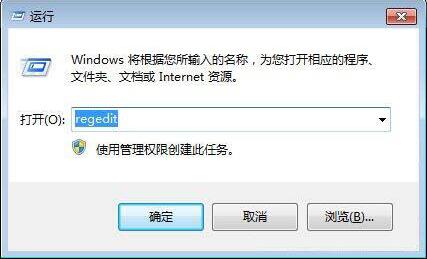
2. Navigieren Sie zu: HKEY_LOCAL_MACHINE/SOFTWARE/Microsoft/Windows/CurrentVersion/Authentication / LogonUI/Background] und suchen Sie dann den Doppelbyte-Wert von [OEMBackground] auf der rechten Seite. Wenn er nicht vorhanden ist, erstellen Sie selbst einen neuen und ändern Sie dann den Wert auf 1:
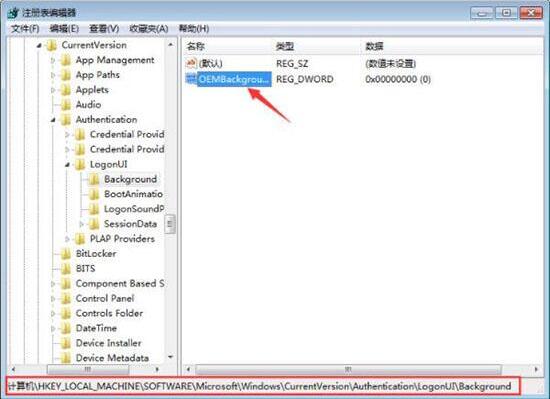
3. Dann öffnen wir das Verzeichnis [C: WindowsSystem32oobe] und erstellen einen Ordner mit dem Namen [info], wie im Bild gezeigt:
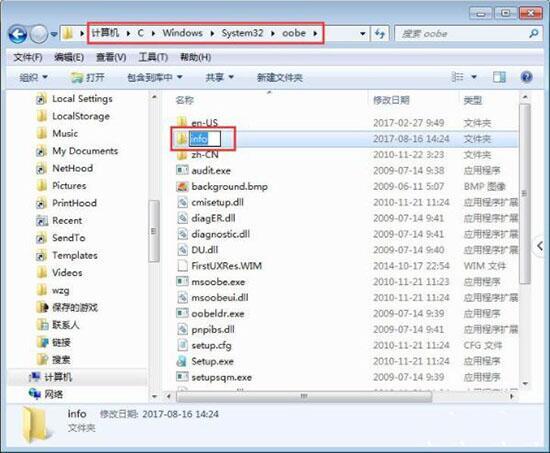
4. Erstellen Sie einen Ordner mit dem Namen [backgrounds] im geöffneten Infoverzeichnis im Bild:
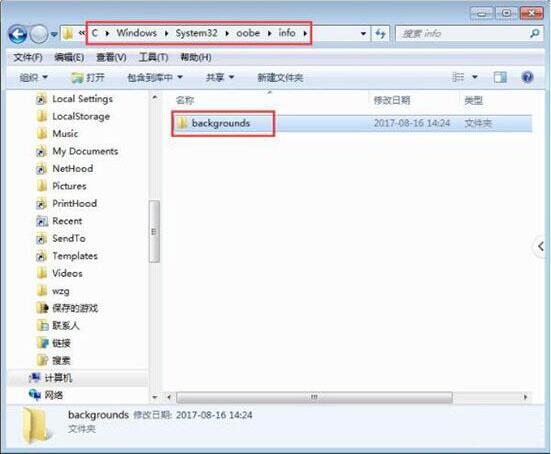 5. Stellen Sie das Hintergrundbild, das Sie einstellen möchten, auf 1024×768 Pixel im JPG-Format ein und speichern Sie das angepasste Hintergrundbild unter [C:WindowsSystem32oobeinfobackgrounds]; Figur:
5. Stellen Sie das Hintergrundbild, das Sie einstellen möchten, auf 1024×768 Pixel im JPG-Format ein und speichern Sie das angepasste Hintergrundbild unter [C:WindowsSystem32oobeinfobackgrounds]; Figur:
Das obige ist der detaillierte Inhalt vonSo ändern Sie die Anmeldeschnittstelle eines Win7-Computers. Für weitere Informationen folgen Sie bitte anderen verwandten Artikeln auf der PHP chinesischen Website!

